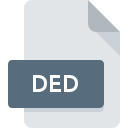
Dateiendung DED
Dr. Engrave Document
-
DeveloperRoland
-
Category
-
Popularität3 (4 votes)
Was ist DED-Datei?
Der vollständige Formatname von Dateien mit der Dateiendung "DED" lautet "Dr. Engrave Document". Die Spezifikation Dr. Engrave Document wurde von Roland erstellt. Das Dateiformat DED ist mit Software kompatibel, die auf der Systemplattform Windows installiert werden kann. Das Dateiformat DED gehört zusammen mit 138 anderen Dateiformaten zur Kategorie Vektorgrafikdateien. Die beliebteste Software, die DED-Dateien unterstützt, ist Dr. Engrave. Die Software Dr. Engrave wurde von Roland DGA Corporation erstellt. Weitere Informationen zur Software und den DED-Dateien finden Sie auf der offiziellen Website des Entwicklers.
Programme die die Dateieendung DED unterstützen
Folgende Programme können mit DED-Dateien umgehen. Dateien mit dem Suffix DED können auf jedes mobile Gerät oder auf jede Systemplattform kopiert werden. Möglicherweise können sie jedoch nicht ordnungsgemäß auf dem Zielsystem geöffnet werden.
Wie soll ich die DED Datei öffnen?
Probleme beim Zugriff auf DED können verschiedene Ursachen haben. Glücklicherweise können die meisten Probleme mit DED-Dateien ohne gründliche IT-Kenntnisse und vor allem innerhalb von Minuten gelöst werden. Im Folgenden finden Sie eine Liste mit Richtlinien, anhand derer Sie dateibezogene Probleme identifizieren und beheben können.
Schritt 1. Holen Sie sich die Dr. Engrave
 Probleme beim Öffnen von und beim Arbeiten mit DED-Dateien haben höchstwahrscheinlich nichts mit der Software zu tun, die mit den DED-Dateien auf Ihrem Computer kompatibel ist. Die Lösung für dieses Problem ist sehr einfach. Laden Sie Dr. Engrave herunter und installieren Sie es auf Ihrem Gerät. Oberhalb finden Sie eine vollständige Liste der Programme, die DED-Dateien unterstützen, sortiert nach den Systemplattformen, für die sie verfügbar sind. Die sicherste Methode zum Herunterladen von Dr. Engrave ist das Aufrufen der Entwickler-Website (Roland DGA Corporation) und das Herunterladen der Software über die angegebenen Links.
Probleme beim Öffnen von und beim Arbeiten mit DED-Dateien haben höchstwahrscheinlich nichts mit der Software zu tun, die mit den DED-Dateien auf Ihrem Computer kompatibel ist. Die Lösung für dieses Problem ist sehr einfach. Laden Sie Dr. Engrave herunter und installieren Sie es auf Ihrem Gerät. Oberhalb finden Sie eine vollständige Liste der Programme, die DED-Dateien unterstützen, sortiert nach den Systemplattformen, für die sie verfügbar sind. Die sicherste Methode zum Herunterladen von Dr. Engrave ist das Aufrufen der Entwickler-Website (Roland DGA Corporation) und das Herunterladen der Software über die angegebenen Links.
Schritt 2. Überprüfen Sie die Version von Dr. Engrave und aktualisieren Sie sie bei Bedarf
 Wenn die Probleme beim Öffnen von DED-Dateien auch nach der Installation von Dr. Engrave bestehen bleiben, ist die Software möglicherweise veraltet. Überprüfen Sie auf der Website des Entwicklers, ob eine neuere Version von Dr. Engrave verfügbar ist. Manchmal führen Softwareentwickler neue Formate ein, die bereits zusammen mit neueren Versionen ihrer Anwendungen unterstützt werden. Der Grund, warum Dr. Engrave keine Dateien mit DED verarbeiten kann, kann sein, dass die Software veraltet ist. Die neueste Version von Dr. Engrave ist abwärtskompatibel und unterstützt Dateiformate, die von älteren Versionen der Software unterstützt werden.
Wenn die Probleme beim Öffnen von DED-Dateien auch nach der Installation von Dr. Engrave bestehen bleiben, ist die Software möglicherweise veraltet. Überprüfen Sie auf der Website des Entwicklers, ob eine neuere Version von Dr. Engrave verfügbar ist. Manchmal führen Softwareentwickler neue Formate ein, die bereits zusammen mit neueren Versionen ihrer Anwendungen unterstützt werden. Der Grund, warum Dr. Engrave keine Dateien mit DED verarbeiten kann, kann sein, dass die Software veraltet ist. Die neueste Version von Dr. Engrave ist abwärtskompatibel und unterstützt Dateiformate, die von älteren Versionen der Software unterstützt werden.
Schritt 3. Verknüpfen Sie Dr. Engrave Document -Dateien mit Dr. Engrave.
Wenn das Problem im vorherigen Schritt nicht behoben wurde, sollten Sie DED-Dateien mit der neuesten Version von Dr. Engrave verknüpfen, die Sie auf Ihrem Gerät installiert haben. Die Methode ist recht einfach und variiert kaum zwischen den Betriebssystemen.

Auswahl der Anwendung erster Wahl in Windows
- Wenn Sie mit der rechten Maustaste auf das DED klicken, wird ein Menü geöffnet, aus dem Sie die Option auswählen sollten
- Klicken Sie auf und wählen Sie dann die Option
- Wählen Sie schließlich suchen, zeigen Sie auf den Ordner, in dem Dr. Engrave installiert ist, aktivieren Sie das Kontrollkästchen Immer mit diesem Programm DED-Dateien öffnen und bestätigen Sie Ihre Auswahl, indem Sie auf klicken

Auswahl der Anwendung erster Wahl in Mac OS
- Klicken Sie mit der rechten Maustaste auf die Datei DED und wählen Sie
- Fahren Sie mit dem Abschnitt fort. Wenn es geschlossen ist, klicken Sie auf den Titel, um auf die verfügbaren Optionen zuzugreifen
- Wählen Sie aus der Liste das entsprechende Programm aus und bestätigen Sie mit
- Wenn Sie die vorherigen Schritte ausgeführt haben, sollte eine Meldung angezeigt werden: Diese Änderung wird auf alle Dateien mit der Dateiendung DED angewendet. Klicken Sie anschließend auf die Schaltfläche , um den Vorgang abzuschließen.
Schritt 4. Stellen Sie sicher, dass die Datei DED vollständig und fehlerfrei ist
Wenn Sie die Anweisungen aus den vorherigen Schritten befolgt haben, das Problem jedoch noch nicht behoben ist, sollten Sie die betreffende ROZ-Datei überprüfen. Es ist wahrscheinlich, dass die Datei beschädigt ist und daher nicht zugegriffen werden kann.

1. Überprüfen Sie die DED-Datei auf Viren oder Malware
Wenn das DED tatsächlich infiziert ist, blockiert die Malware möglicherweise das Öffnen. Scannen Sie die Datei sofort mit einem Antivirenprogramm oder scannen Sie das gesamte System, um sicherzustellen, dass das gesamte System sicher ist. Wenn die DED-Datei tatsächlich infiziert ist, befolgen Sie die nachstehenden Anweisungen.
2. Überprüfen Sie, ob die Datei beschädigt oder beschädigt ist
Wenn die DED-Datei von einer anderen Person an Sie gesendet wurde, bitten Sie diese Person, die Datei erneut an Sie zu senden. Es ist möglich, dass die Datei nicht ordnungsgemäß auf einen Datenspeicher kopiert wurde und unvollständig ist und daher nicht geöffnet werden kann. Es kann vorkommen, dass der Download der Datei mit der Endung DED unterbrochen wurde und die Dateidaten fehlerhaft sind. Laden Sie die Datei erneut von derselben Quelle herunter.
3. Überprüfen Sie, ob Ihr Konto über Administratorrechte verfügt
Es besteht die Möglichkeit, dass nur Benutzer mit ausreichenden Systemberechtigungen auf die betreffende Datei zugreifen können. Melden Sie sich von Ihrem aktuellen Konto ab und bei einem Konto mit ausreichenden Zugriffsrechten an. Öffnen Sie dann die Datei Dr. Engrave Document.
4. Überprüfen Sie, ob Ihr System die folgenden Anforderungen erfüllt: Dr. Engrave
Die Betriebssysteme stellen möglicherweise genügend freie Ressourcen fest, um die Anwendung auszuführen, die DED-Dateien unterstützt. Schließen Sie alle laufenden Programme und versuchen Sie, die Datei DED zu öffnen.
5. Stellen Sie sicher, dass Ihr Betriebssystem und die Treiber auf dem neuesten Stand sind
Regelmäßig aktualisierte Systeme, Treiber und Programme schützen Ihren Computer. Dies kann auch Probleme mit Dr. Engrave Document -Dateien verhindern. Es ist möglich, dass eines der verfügbaren System- oder Treiberupdates das Problem mit DED-Dateien behebt, die ältere Versionen der angegebenen Software betreffen.
Möchten Sie helfen?
Wenn Sie zusätzliche Informationen bezüglich der Datei DED besitzen, würden wir sehr dankbar sein, wenn Sie Ihr Wissen mit den Nutzern unseres Service teilen würden. Nutzen Sie das Formular, dass sich hier befindet, und senden Sie uns Ihre Informationen über die Datei DED.

 Windows
Windows 
